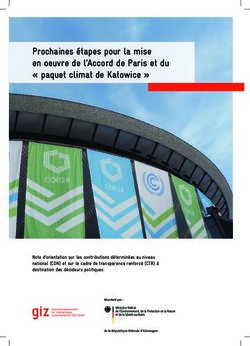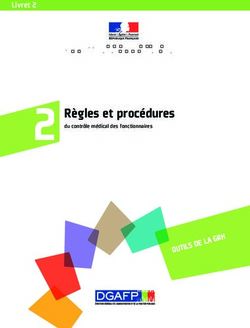IBM Notes sur l'édition - Network Manager IP Edition 4.2
←
→
Transcription du contenu de la page
Si votre navigateur ne rend pas la page correctement, lisez s'il vous plaît le contenu de la page ci-dessous
Network Manager IP Edition 4.2 Notes sur l'édition IBM 2021-4212-01
Important
Avant d'utiliser le présent document et le produit associé, prenez connaissance des informations
générales figurant à la section «Remarques», à la page 31.
Cette édition s'applique à la version 4.2 de IBM Tivoli Network Manager IP Edition (référence 5724-S45) et à toutes les
éditions et modifications ultérieures, sauf indication contraire dans les nouvelles éditions.
© Copyright International Business Machines Corporation 2006, 2021.Table des matières
Chapitre 1. Notes sur l'édition................................................................................ 1
Remarques..........................................................................................................31
Marques......................................................................................................................................................33
iiiiv
Chapitre 1. Notes sur l'édition - IBM Tivoli Network
Manager IP Edition 4.2
Ces notes sur l'édition contiennent des informations sur les nouvelles fonctions, la compatibilité, les
problèmes connus, l'installation et d'autres questions relatives à la mise en route de Network Manager
4.2.
Sommaire
• «A lire», à la page 1
• «Description du produit», à la page 1
• «Nouvelles fonctionnalités du produit», à la page 2
• Fonctions obsolètes
• «Correctifs APAR», à la page 15
• «Annonce», à la page 15
• «Configuration système requise», à la page 15
• «Installation d'IBM Tivoli Network Manager IP Edition V4.2», à la page 17
• «Problèmes connus», à la page 18
• Support
A lire
Outre ces notes sur l'édition, il vous faudra peut-être consulter le reste de la documentation relative à
cette édition avant de procéder à l'installation, la mise à niveau ou son annulation, ou encore la
désinstallation de tout produit ou composant.
• Si vous installez Network Manager avec d'autres produits, consultez également les notes sur l'édition de
ces derniers.
• Si vous installez Network Manager en tant que partie d'une solution, consultez également les notes sur
l'édition de la solution. En particulier, si vous installez Network Manager en tant que partie d'IBM
Netcool Operations Insight, consultez les notes sur l'édition d'IBM Netcool Operations Insight.
• Veillez également à consulter, le cas échéant, les fichiers README de tous les produits et des
composants que vous installez ou mettez à niveau.
Description du produit
IBM Tivoli Network Manager IP Edition apporte des capacités détaillées de reconnaissance de réseau,
surveillance de périphérique, visualisation topologique et analyse de causes fondamentales. Network
Manager peut être personnalisé et configuré de façon extensive pour gérer différents réseaux. Network
Manager est étroitement intégré à IBM Tivoli Netcool/OMNIbus. S'il est installé en même temps que la
solution de gestion d'infrastructure et de fonctionnement IBM Netcool Operations Insight, alors Network
Manager est un composant clé au sein de cette solution, où il est étroitement intégré à Netcool/Impact, et
IBM Operations Analytics - Log Analysis. Network Manager fournissent également des fonctionnalités
exhaustives de compte-rendus, et l'intégration avec d'autres produits IBM, tels que IBM Tivoli Application
Dependency Discovery Manager, IBM Tivoli Business Service Manager et IBM Tivoli Monitoring.
Pour des informations générales sur les produits, y compris la famille, les téléchargements et le support,
visitez le site des produits logiciels IBM® à l'adresse https://www.ibm.com/support/home/
Pour une présentation détaillée de l'architecture, des composants et des avantages de Network Manager,
y compris les scénarios de déploiement et les remarques associées, voir Guide de l'Utilisateur IBM Tivoli
Network Manager.
© Copyright IBM Corp. 2006, 2021 1Editions des groupes de correctifs
Le tableau suivant répertorie les dates d'édition du produit et des groupes de correctifs. Les groupes de
correctifs sont cumulatifs.
Tableau 1. Dates d'édition du produit et des groupes de correctifs
Version du produit ou du groupe de correctifs Date d'édition
V 4.2 - disponibilité générale (GA) 19 février 2016
Groupe de correctifs 1 22 septembre 2016
Groupe de correctifs 2 2 décembre 2016
Fix pack 3 28 avril 2017
Groupe de correctifs 4 14 décembre 2017
Groupe de correctifs 5 20 avril 2018
Groupe de correctifs 6 12 février 2019
Groupe de correctifs 7 7 juin 2019
Groupe de correctifs 8 31 octobre 2019
Groupe de correctifs 9 20 mars 2020
Groupe de correctifs 10 26 juin 2020
Groupe de correctifs 11 2020 Octobre 30
Groupe de correctifs 12 19 mars 2021
La documentation du produit est mise à jour pour couvrir les fonctions présentes dans l'image de la
version GA et dans les groupes de correctifs ultérieurs, jusqu'au groupe de correctifs en cours. Elle peut
décrire des fonctions et des groupes de correctifs qui ne s'appliquent pas à votre installation du produit.
Dans la documentation, les éléments spécifiques aux groupes de correctifs sont signalés par un
graphique. Par exemple, les éléments précédés par sont inclus dans le Fix Pack 12 du produit
et versions ultérieures. Aucun de ces éléments n'est inclus dans la version de base du produit.
Pour plus d'informations sur l'application des groupes de correctifs, recherchez la rubrique Installation
des groupes de correctifs dans le document IBM Tivoli Network Manager IP Edition - Guide d'installation et
de configuration.
Nouvelles fonctionnalités du produit
IBM Tivoli Network Manager IP Edition 4.2 offre les nouvelles fonctionnalités suivantes. Pour les liens
permettant d'accéder aux rubriques connexes de chaque nouvelle fonctionnalité, voir cette section en
ligne, à la page http://www.ibm.com/support/knowledgecenter/SSSHRK_4.2.0/relnotes/reference/
rn.html?lang=en-us#relnotes__new-prod-feats-funks.
Nouvelles fonctionnalités du produit du Fix Pack 12
Les fonctions et fonctionnalités suivantes ont été ajoutées au Fix Pack 12.
Vues de réseau tabulaire pour afficher les icones de gravité.
Vous pouvez à présent sélectionner l'option pour afficher le statut en tant que texte ou icone pour les
colonnes severity et managedStatus.
Pour plus d'information, voyez Configuration de l'affichage des colonnes dans la vue tabulaire dans
Guide de l'Utilisateur IBM Tivoli Network Manager.
2 IBM Tivoli Network Manager IP Edition : Notes sur l'éditionNouvelles fonctionnalités du produit du Fix Pack 11
Les fonctions et fonctionnalités suivantes ont été ajoutées au Fix Pack 11.
Tivoli Common Reporting n'est pas pris en charge
Tivoli Common Reporting n'est plus pris en charge. Vous devez utiliser Cognos Analytics sur toutes les
plateformes.
Toutes les références à Tivoli Common Reporting ont été mises à jour en Cognos Analytics dans la
documentation de Fix Pack 11.
Option de statut de lien
Votre administrateur peut à présent configurer les liens pour afficher les informations de statut du lien
depuis les règles d'interrogation. Les liens peuvent être affichés sous forme colorés, ou colorés avec
une icone de gravité associée.
Pour plus d'information, voyez Liens de surveillance dans Guide de l'Utilisateur IBM Tivoli Network
Manager.
Avertissement si un utilisateur est sur le point de créer un nombre de vues excessif.
Si un système contient un grand nombre de vues, cela peut avoir un effet défavorable sur les
performances. L'administrateur peut restreindre le nombre de vues enfant qu'une vue dynamique est
autorisée à contenir lorsqu'un utilisateur crée ou modifie une vue dynamique. Si le nombre de vues
enfants que la vue dynamique peut contenir est plus grand que la propriété
topoviz.tree.size.warning dans topoviz.properties, le GUI affiche un avertissement,
Pour plus d'information, voyez Création de vues de réseau dynamiques dans Guide de l'Utilisateur IBM
Tivoli Network Manager.
Nouvelle chaine usageStringsRef
C'est un nouveau tableau de référence qui contient un élément pour chaque scénario d'argument de
ligne de commande non-standard. Si l'application ne prend que les arguments standards, cet
argument constructeur doit être établi sur undef.
Pour plus d'information, voyez RIV : Param Constructor dans IBM Tivoli Network Manager Reference.
ncp_gis permet d'afficher des icones personnalisées sur la base de la classe de périphérique
Vous pouvez à présent personnaliser l'icone de nœud pour une classe de périphérique dans une vue
géographique.
Pour personnaliser l'icone de nœud, voyez Configuration de l'apparence de vues géographiques dans
Guide de l'Utilisateur IBM Tivoli Network Manager.
Nouvelles fonctionnalités du produit du Fix Pack 10
Les fonctions et fonctionnalités suivantes ont été ajoutées au Fix Pack 10.
La vue Hop peut à présent rechercher à travers les domaines
Vous pouvez rechercher des entités de réseau à travers tous les domaines en une fois.
Pour plus d'information, voyez Utilisation de la recherche de base dans Guide de l'Utilisateur IBM Tivoli
Network Manager.
Nouvelles fonctionnalités du produit du Fix Pack 9
Chapitre 1. Notes sur l'édition - IBM Tivoli Network Manager IP Edition 4.2 3Les fonctions et fonctionnalités suivantes ont été ajoutées au Fix Pack 9.
Nouvel agent Telnet
L'agent HuaweiLLDPTelnet reconnaît les liens de commutateur à commutateur physique de Couche-2
pour les commutateurs Huawei. Pour plus d'informations, voyez Reconnaissance d'agents qui
reconnaissent la connectivité parmi les commutateurs Ethernet dans IBM Tivoli Network Manager
Reference.
Changer la force de chiffrement
Vous pouvez changer la force de chiffrement utilisée par les composants principaux et composants
GUI de Network Manager. Vous pouvez également changer le type de chiffrement. Pour plus
d'informations, voir Configuration de la force et du type de chiffrement dans IBM Tivoli Network
Manager IP Edition - Guide d'installation et de configuration.
Configure l'affichage des informations d'interface dans le Navigateur de structure
Le Navigateur de structure affiche le nom d'interface dans l'Arborescence de Structure de
Périphérique par défaut. Vous pouvez ajouter l'alias d'interface au nom d'interface en configurant un
fichier de propriétés.
Pour plus d'informations, voir Personnalisation des préférences du Navigateur de Structure dans Guide
de l'Utilisateur IBM Tivoli Network Manager.
Configure l'affichage des onglets Signets et Bibliothèques.
Le Vues de réseau affiche les Signets par défaut. Vous pouvez montrer l'onglet Bibliothèques par
défaut à la place, et masquer l'un des onglets, en configurant un fichier de propriétés. Vous pouvez
aussi ouvrir le Vues de réseau en utilisant un paramètre URL qui définit quel onglet est ouvert par
défaut.
Pour de plus amples informations, voir Configuring the tabs displayed in the Network Views et Network
Views URL parameters dans le Guide de l'Utilisateur IBM Tivoli Network Manager.
Tous les attributs d'entités peuvent être récupérés depuis une requête de vue de réseau.
Vous pouvez utiliser le paramètre allAttributes=true pour récupérer tous les attributs d'entités
depuis une requête d'API de Topologie de vue de réseau, à la place des seules ID d'entités.
Pour de plus amples informations, voir Extracting topology data for all chassis devices within a
specified network view.
Nouvelles fonctionnalités du produit du Fix Pack 8
Les fonctions et fonctionnalités suivantes ont été ajoutées au Fix Pack 8.
Toutes les définitions de maintenance de vue peuvent être activées en une fois.
Vous pouvez activer ou désactiver toutes les propriétés de maintenance de vue automatiques en une
fois en établissant une unique propriété, topoviz.engine.views.enabled.
Pour plus d'informations, voir Définition de l'entretien de vue automatique dans le Guide de l'Utilisateur
IBM Tivoli Network Manager.
Les largeurs de colonne du tableau de Navigateur de Structure peuvent être ajustées.
Vous pouvez commander la largeur des colonnes dans le tableau des Périphériques du Navigateur de
Structure de la même façon que celle du tableau d'Interfaces du Navigateur de Structure. Pour plus
d'informations, voir Personnalisation des préférences du Navigateur de Structure dans Guide de
l'Utilisateur IBM Tivoli Network Manager.
Relativement à cette fonctionnalité, les colonnes entityId et entityType peuvent à présent être
dans n'importe quel ordre dans la définition de tableau pour le mode tableau du Navigateur de
Structure et les Vues de Réseau. L'agencement par défaut du mode tableau des Vues de Réseau et de
la Vue d'Interfaces dans le Navigateur de Structure est codé différemment dans le fichier
ncimMetaData.xml. Vous devez respecter les nouvelles conventions si vous changez l'affichage des
4 IBM Tivoli Network Manager IP Edition : Notes sur l'éditioncolonnes de ces vues. Pour de plus amples informations, voir Configuring column display in the tabular
view and Configuring column display in the Structure Browser dans le Guide de l'Utilisateur IBM Tivoli
Network Manager.
L'API Topologie peut filtrer par sous-châssis.
Un paramètre Booléen, includeSubChassis, a été ajouté à nm_rest/topology/devices/all et
nm_rest/topology/devices/classes. En utilisant cette propriété, vous pouvez inclure ou
exclure les sous-châssis des résultats.
Pour de plus amples informations, voir Extracting topology data for all chassis devices et Extracting
topology data for all chassis devices that belong to a set of classes dans le IBM Tivoli Network Manager
Reference.
Remarque :
Dans le cadre de cette fonctionnalité, la définition de ncim.mainNodeDetails la vue de base de
données a été changée. Le tableau domainMgr a été remplacé par la vue
domainMgrExcludeManual, pour filtrer les lignes dupliquées pour les périphériques manuels. Si
vous avez changé la définition de vue de base de données ncim.mainNodeDetails, incorporez vos
changements dans la nouvelle définition de vue.
Pour une actualisation, le script la vue de base de données de mainNodeDetails est dans
$ITNMHOME/scripts/sql/updates/$server/4.2-fp8.sql, où $server est db2 ou oracle.
Pour une nouvelle installation, le script qui définit la vue de base de données mainNodeDetails
$ITNMHOME/scripts/sql/$server/createPrecisionIPDb.sql, où $server est db2 ou
oracle.
Nouvelles fonctionnalités du produit du Fix Pack 7
Les fonctions et fonctionnalités suivantes ont été ajoutées au Fix Pack 7.
Le changement de propriété GUI ne nécessite pas de redémarrage de Dashboard Application
Services Hub
Si vous modifiez un fichier .properties dans le répertoire $NMGUI_HOME/profile/etc/tnm, qui
contient les propriétés utilisées par le GUI Network Manager GUI, vous n'avez plus à redémarrer
Dashboard Application Services Hub pour que les changement prennent effet.
Backup de fichiers cache ncp_store
Vous pouvez faire un backup du cache ncp_store et le restaurer, et ainsi avoir une copie de la
topographie.
Pour de plus amples informations, voyez la configuration des backups Configuring backups of the
ncp_store cache dans le IBM Tivoli Network Manager IP Edition - Guide d'administration.
L'API de topologie peut filtrer par classe
L'API de topologie peut maintenant inclure et exclure des périphériques qui appartiennent à une
classe spécifiée ou à un ensemble de classes.
Pour de plus amples informations, voir Extraction de données topologiques pour tous les périphériques
de châssis qui appartiennent à un ensemble de classes et Extraction de données topologiques pour
tous les périphériques de châssis dans des domaines spécifiés dans IBM Tivoli Network Manager
Reference.
Prise en charge du navigateur Google Chrome
Google Chrome est à présent un navigateur pris en charge pour utiliser le GUI Network Manager.
Pour de plus amples informations sur les navigateurs pris en charge, voir the IBM Tivoli Network
Manager IP Edition - Guide d'installation et de configuration.
Chapitre 1. Notes sur l'édition - IBM Tivoli Network Manager IP Edition 4.2 5Masquer l'option pour activer la mise en cache des tables de reconnaissance.
La mise en cache des tables de reconnaissance peut affecter de façon significative les performances
de reconnaissance. Un administrateur peut à présent enlever cette option pour activer cette
fonctionnalité depuis le GUI. La mise en cache peut toujours être activée en ligne de commande.
Pour de plus amples informations, voir les Paramètres de reconnaissance avancée dans IBM Tivoli
Network Manager IP Edition - Guide d'administration.
Configuration des colonnes affichées dans Navigateur de structure
Vous pouvez choisir quelles colonnes sont affichées dans la vue tabulaire Navigateur de structure.
Pour de plus amples informations, voir Configuration de l'affichage des colonnes dans le Navigateur de
Structure dans Guide de l'Utilisateur IBM Tivoli Network Manager.
Personnalise l'alignement horizontal du texte dans Navigateur de structure et les vues tabulaires
Vous pouvez changer l'alignement horizontal du texte en gauche, droite ou centré.
Pour plus d'informations sur cette fonctionnalité dans Navigateur de structure, voir Configuration de
l'affichage des colonnes dans le Navigateur de Structure dans Guide de l'Utilisateur IBM Tivoli Network
Manager.
Pour plus d'informations sur cette fonctionnalité dans les vues tabulaires, voir Configuration de
l'affichage des colonnes dans la vue tabulaire dans Guide de l'Utilisateur IBM Tivoli Network Manager.
Nouvelles fonctionnalités du produit du Fix Pack 6
Les fonctions et fonctionnalités suivantes ont été ajoutées au Fix Pack 6.
Prise en charge pour MME basées sur cloud et passerelles Nokia SAE
Le collecteur Java Alcatel5620Sam a été étendu pour prendre en charge les MME (extensions
multimédias) basées sur cloud ou virtuelles, et pour prendre en charge les périphériques de
passerelles Nokia SAE, qui ont les deux fonctionnalités LTE PDNGateway et ServingGateway. Si les
données ont été reconnues, vous pouvez sélectionner la connectivité LTE S1-U, LTE S5-U, et LTE S8
depuis les vues de topologie. Pour de plus amples informations, voir Collecteurs prédéfinis dans IBM
Tivoli Network Manager IP Edition - Guide d'administration.
Prise en charge de IBM Db2 version 11.1 Advance Enterprise Server Edition
IBM Db2 version 11.1 Advance Enterprise Server Edition est prise en charge pour utiliser une base de
données topologique. Pour de plus amples informations, voir Bases de données topologiques prises en
charge dans IBM Tivoli Network Manager IP Edition - Guide d'installation et de configuration.
Personnalise la vue Navigateur de structure pour un unique périphérique
Vous pouvez spécifier la vue dans laquelle le portlet Structure Browser s'ouvre lorsqu'un unique
périphérique est affiché.
Pour plus d'informations, voir Personnalisation des préférences du Navigateur de Structure dans Guide
de l'Utilisateur IBM Tivoli Network Manager.
Mise à jour de bibliothèques tierces
Les bibliothèques Tom Sawyer ont été mises à jour vers la version 7.6. Ceci est destiné à
l'amélioration des performances du GUI.
Support des versions de protocole TLS dans le collecteur Cisco APIC
Vous pouvez spécifier la version de protocole TLS que vous voulez que le collecteur utilise.
Pour plus d'informations, voir Configuration du collecteur REST de Cisco APIC dans IBM Tivoli Network
Manager IP Edition - Guide d'administration.
6 IBM Tivoli Network Manager IP Edition : Notes sur l'éditionSupport pour reconnaissance d'information LAG de Cisco CRS
L'agent IEEE8023LAG reconnait les entités et ports physiques de Lien de Groupe
d'Agrégation de Liens (LAG) associés au LAG entre deux périphériques de réseau. L'agent reconnait
les informations depuis des réseaux LAG Cisco Carrier Routing System (CRS).
Pour plus d'informations, voir le manuel IBM Tivoli Network Manager IP Edition - Guide
d'administration.
Support de reconnaissance EMS de Nokia OMS 1350
Le collecteur Java du NokiaOMS1350 extrait des données depuis l'EMS du Nokia OMS 1350.
Pour plus d'informations, voir Configuration du collecteur Java de NokiaOMS1350 dans IBM Tivoli
Network Manager IP Edition - Guide d'administration
Nouvelles fonctionnalités du produit du Fix Pack 5
Les fonctions et fonctionnalités suivantes ont été ajoutées au Fix Pack 5.
Nouveaux agents IP SLA
La prise en charge de reconnaissance est introduite pour les périphériques Huawei NQA et Juniper
RPM en utilisant deux nouveaux agents :
HuaweiNQA
L'agent Huawei Network Quality Analyser (NQA) extraient les données relatives à IP SLA depuis
les périphériques Huawei NQA qui prennent en charge NQA-MIB MIB. l'agent extrait données
telles que des informations sur les sondes configurées.
JuniperRPM
L'agent Juniper Realtime Performance Monitoring (RPM) extraient les données relatives à IP SLA
depuis les périphériques Juniper RPM qui prennent en charge les MIB DISMAN-PING-MIB et
JUNIPER-PING-MIB. l'agent extrait données telles que des informations sur les sondes
configurées.
Vue des informatios de périphériques depuis la Vue de Périphérique
Le Device View est un GUI composite qui affiche des informations à propos des périphériques.
Sélectionnez un périphérique dans le widget Vue tronçon de réseau pour afficher les informations
suivantes dans les autres portlets dans Device View:
• Le widget Meilleurs exécutants montre des données d'interrogation pour le périphérique.
• Le widget Afficheur d'événements montre des événements pour le périphérique.
• Le widget Navigateur de structure montre le confinement du périphérique.
Pour de plus amples informations, voyez Utilisation de la Vue de Périphérique dans Guide de
l'Utilisateur IBM Tivoli Network Manager.
Exportation d'une vue de réseau
Vous pouvez exporter les contenus d'une vue de réseau dans un fichier de valeurs séparées par des
virgules (CSV).
Pour de plus amples informations, voyez Visualisation des périphériques dans un agencement
tabulaire dans Guide de l'Utilisateur IBM Tivoli Network Manager.
Ajout de colonne sur la vue tabulaire
Vous pouvez ajouter et supprimer des colonnes quand topologie de réseau est affichée dans un
agencement tabulaire.
Pour de plus amples informations, voyez Configuration des colonnes affichées dans la vue tabulaire
dans Guide de l'Utilisateur IBM Tivoli Network Manager.
Chapitre 1. Notes sur l'édition - IBM Tivoli Network Manager IP Edition 4.2 7Mises à jour des cartes géographiques
Vous disposez de couches de mappage de base et personnalisé dans les vues géographiques. Pour
plus d'informations, voir Affichage des unités en contexte géographique dans le document Guide de
l'Utilisateur IBM Tivoli Network Manager.
Important : La syntaxe du fichier de configuration config.json est différente dans Fix Pack 5. Avant
d'installer Fix Pack 5, faite une copie de sauvegarde de votre fichier de configuration config.json.
Migrez tout changement de configuration que vous avez effectué en vous référant à la nouvelle
syntaxe telle que décrite dans Ajout de couches cartographiques personnalisées dans IBM Tivoli
Network Manager IP Edition - Guide d'administration.
Vous pouvez modifier la connectivité par défaut dans la Vue tronçon de réseau
Lorsque la vue tronçon de réseau est ouverte à partir du menu Vue tronçon de réseau, Dashboard
Application Services Hub Navigateur de structure, ou Afficheur d'événements, la connectivité de la
couche 2 s'affiche par défaut. Vous pouvez modifier ce paramètre par défaut.
Pour plus d'informations, voir Modification de la couche topologique par défaut pour la Vue tronçon de
réseau dans le document IBM Tivoli Network Manager IP Edition - Guide d'installation et de
configuration.
Guides PDF réorganisés
La documentation PDF disponible a été consolidée avec les éléments suivants :
• IBM Tivoli Network Manager IP Edition - Notes sur l'édition donne des informations importantes et
actualisées à propos de Network Manager. Cette publication s'adresse aux chargés du déploiement
et aux administrateurs et doit être lue en premier lieu.
• Le manuel IBM Tivoli Network Manager IP Edition - Guide d'installation et de configurationdécrit
comment installer Network Manager. Elle décrit également les tâches de configuration post-
installation facultatives et obligatoires. Elle est destinée aux administrateurs qui doivent installer et
paramétrer Network Manager.
• IBM Tivoli Network Manager IP Edition - Guide d'administration décrit les tâches administratives
telles que la façon de démarrer et arrêter le produit, reconnaitre le réseau, interroger le réseau,
gérer les événements, adminstrer les processus et les requêtes aux bases de données.. Elle est
destinée aux administrateurs chargés de la maintenance et de la disponibilité d'Network Manager.
• IBM Tivoli Network Manager Reference contient les informations de référence incluant le language
système, les bases de données, et API Perl utilisées par Network Manager. Elle est destinée aux
utilisateurs avancés qui doivent personnaliser le fonctionnement d'Network Manager.
Montrer ou masquer les boutons d'agencement dans Interface graphique des Vues de chemin
Vous pouvez utiliser la nouvelle propriété topoviz.pathview.layout.enabled dans le fichier
$NMGUI_HOME/profile/etc/tnm/topoviz.properties pour montrer ou masquer les boutons
d'agencement de Interface graphique des Vues de chemin.
La valeur par défaut de cette propriété est false, laquelle masque les boutons d'agencement.
Nouvelles fonctions et fonctionnalités du produit dans le groupe de correctifs 4
Les fonctions et fonctionnalités suivantes ont été ajoutées au groupe de correctifs 4.
Surveillance des configurations IP Service Level Agreement (IP SLA)
Vous pouvez configurer la reconnaissance de manière à reconnaître et visualiser les sondes
configurées pour surveiller les temps de réponse IP SLA. Les ensembles de sondes s'affichent dans
les vues réseau. Vous pouvez également consulter l'état des événements relatifs aux sondes, ainsi
que les liens entre eux.
Important : Vous devez installer la version 4.8.7 de Netcool/OMNIbus Knowledge Library et la
configurer pour l'utiliser avec IBM Tivoli Netcool/OMNIbus SNMP Probe. Pour des instructions
8 IBM Tivoli Network Manager IP Edition : Notes sur l'éditiond'installation et de configuration de Netcool/OMNIbus Knowledge Library, voir http://www.ibm.com/
support/knowledgecenter/SSSHTQ/omnibus/probes/nckl/wip/concept/nckl_intro.html.
Pour plus d'informations sur la surveillance d'IP SLA, voir Guide de l'Utilisateur IBM Tivoli Network
Manager.
Prise en charge de Firefox 52
Les applications Web Network Manager fonctionnent maintenant sous Firefox 52.
Pour plus d'informations sur les navigateurs pris en charge, voir Navigateurs pris en charge pour les
applications Web dans le document IBM Tivoli Network Manager IP Edition - Guide d'installation et de
configuration.
Mises à jour des algorithmes de chiffrement de l'auxiliaire Telnet
L'auxiliaire Telnet prend désormais en charge les algorithmes de chiffrement AES-128-CTR ,
AES-192-CTR et AES-256-CTR.
Pour plus d'informations, voir Auxiliaires dans le manuel IBM Tivoli Network Manager IP Edition -
Guide d'administration.
Nouvelles fonctions et fonctionnalités du produit dans le groupe de correctifs 3
Les fonctions et fonctionnalités suivantes ont été ajoutées au groupe de correctifs 3.
Prise en charge de SLES 12.0
SuSE Linux Enterprise Server (SLES) 12.0 (x86-64) est un système d'exploitation pris en charge dans
le groupe de correctifs 3.
Prise en charge de Db2 version 11.1
L'utilisation d'IBM Db2 version 11.1 Enterprise Server Edition en tant que base de données
topologiques est prise en charge dans le groupe de correctifs 3.
Prise en charge de Linux on IBM z Systems
Network Manager est maintenant pris en charge sous Linux on IBM z Systems. Les versions suivantes
sont prises en charge :
• SuSE Linux® Enterprise Server (SLES) 12.0 SP2 et SP3 on IBM z Systems (s390x, 64 bit)
Si vous utilisez Network Manager sur Linux on IBM z Systems, Tivoli Common Reporting n'est plus pris
en charge. Utilisez Cognos Analytics pour la production de rapports. Pour de plus amples informations
à propos de Cognos Analytics, recherchez Cognos Analytics dans IBM Order Management Software
Knowledge Center à https://www.ibm.com/support/knowledgecenter/en/SS6PEW.
Cartes géographiques hors ligne
Vous pouvez avoir recours à un fournisseur de cartes approprié pour activer l'accès à des cartes
géographiques sans connexion à Internet. Pour plus d'informations, voir Intégration Web Map Service
en ligne ou hors ligne dans le document IBM Tivoli Network Manager IP Edition - Guide
d'administration.
Couches de carte géographique personnalisées
Vous pouvez ajouter des couches personnalisées aux cartes géographiques. Vous pouvez par exemple
ajouter des informations géographiques mises à disposition par un serveur public. Pour plus
d'informations, voir Ajout de couches de carte personnalisées dans le document IBM Tivoli Network
Manager IP Edition - Guide d'administration.
Agrégation régionale pour les cartes géographiques
Vous pouvez regrouper des emplacements dans des villes, des villes dans des états et des états dans
des pays. Cette procédure est appelée "agrégation régionale". Pour plus d'informations, voir
Chapitre 1. Notes sur l'édition - IBM Tivoli Network Manager IP Edition 4.2 9Activation de l'agrégation régionale pour les vues géographiques dans Guide de l'Utilisateur IBM
Tivoli Network Manager.
Nouvelles fonctionnalités du produit du Fix Pack 2
Les fonctions et fonctionnalités suivantes ont été ajoutées au Fix Pack 2.
Vues géographiques
Vous pouvez configurer la reconnaissance géographique pour enrichir les unités avec des informations
de localisation. Les unités peuvent s'afficher dans la nouvelle Vue de la santé des périphériques GIS
et dans la Mappe des unités GIS. Les unités peuvent être regroupées selon leur emplacement. Le
statut s'affiche sur les unités, les emplacements et les liens.
Remarque :
Si vous avez installé une version bêta de cette fonction, vous devez désinstaller la fonction de vues
géographiques avant d'effectuer la mise à jour vers le groupe de correctifs 2 ou ultérieur. Exécutez la
commande suivante depuis le répertoire de niveau supérieur dans lequel vous avez décomprimé le
fichier .zip bêta :
sh bin/install.sh -u
Les fichiers WAR d'application sont supprimés et WebSphere Application Server est redémarré.
Pour télécharger à nouveau les fichiers bêta, contactez le support IBM.
Pour plus d'informations sur cette fonctionnalité, voir Guide de l'Utilisateur IBM Tivoli Network
Manager.
Interface graphique Vues de réseau : des images d'arrière-plan peuvent être définies pour les Vues
de réseau
Lorsque vous créez des vues, il vous est possible de fournir des images d'arrière-plan pour les Vues
de réseau.
Nouvelles fonctionnalités du produit du Fix Pack 1
Les fonctions et fonctionnalités suivantes ont été ajoutées au Fix Pack 1.
Application des mises à jour de schéma de base de données topologiques NCIM pour un ou plusieurs
groupes de correctifs ou correctifs temporaires.
Il est désormais possible d'exécuter un script pour appliquer toutes les mises à jour nécessaires de
schéma de base de données de topologie NCIM pour un ou plusieurs groupes de correctifs ou
correctifs temporaires.
Pour plus d'informations, voir le manuel IBM Tivoli Network Manager IP Edition - Guide d'installation et
de configuration.
Tableau de bord des périphériques pour permettre à des opérateurs de traiter des incidents de
réseau sur n'importe quelle unité, liaison ou interface
Les utilisateurs Netcool Operations Insight peuvent utiliser le Tableau de bord des périphériques
pour traiter les incidents de réseau en navigant sur la topologie de réseau et en affichant les
anomalies, les valeurs d'attribut de performance et les tendances sur une unité, un lien ou une
interface quelconque.
Les utilisateurs Netcool Operations Insight peuvent également lancer le nouveau Tableau de bord
des périphériques directement depuis le Tableau de bord d'état du réseau.
Afin de prendre en charge la présentation des données de performance dans le Tableau de bord des
périphériques, Network Manager est désormais intégré à Network Performance Insight pour activer
10 IBM Tivoli Network Manager IP Edition : Notes sur l'éditionle partage des données d'interrogation. Cette intégration est facilitée via un mécanisme de bus
Apache Kafka.
Pour plus d'informations, voir le Netcool Operations Insight Knowledge Center, à l'adresse http://
www.ibm.com/support/knowledgecenter/SSTPTP/welcome.
Nouvelles fonctionnalités du produit dans le correctif temporaire 2
La prise en charge supplémentaire suivante est fournie dans le correctif temporaire 2.
Prise en charge de la base de données Oracle version 11g
Network Manager Version 4.2 correctif temporaire 2 prend en charge Oracle Database version 11g,
Enterprise Edition avec option de partitionnement (prise en charge ajoutée dans Network Manager 4.2
correctif temporaire 2).
Prise en charge de Tivoli Netcool/OMNIbus sous Windows
Network Manager Version 4.2 correctif temporaire 2 fournit la possibilité de configurer un serveur
ObjectServer Windows existant afin d'être utilisé avec Network Manager. Cette configuration est
effectuée par un nouveau script appelé config_object_server_for_itnm.sh, qui prend en
charge un serveur ObjectServer s'exécutant sur Windows ainsi que sur UNIX. Si vous souhaitez utiliser
ce serveur ObjectServer en tant que référentiel d'utilisateurs, vous devez également exécuter des
scripts pour configurer les utilisateurs et leur attribuer des rôles.
Pour plus d'informations, voir le manuel IBM Tivoli Network Manager IP Edition - Guide d'installation et
de configuration.
Nouvelles fonctions et fonctionnalités du produit dans la version 4.2
Les nouvelles fonctionnalités suivantes sont fournies dans V4.2
Possibilité d'alimenter des reconnaissances à partir du contenu d'une base de données tierce
Network Manager V4.2 fournit un nouveau processus de recherche de reconnaissance. Ces processus
sont chargés de déterminer l'existence des périphériques. Network Manager V4.2 propose un nouvel
outil de recherche de base de données, ncp_df_dbentry. Cet outil lit une base de données afin
d'extraire la liste des périphériques à rechercher sur le réseau.
Pour plus d'informations, voir le manuel IBM Tivoli Network Manager IP Edition - Guide
d'administration.
Prise en charge d'AIX
Network Manager V4.2 introduit la prise en charge des plateformes AIX.
Sur les systèmes IBM PowerPC, les versions suivantes sont prises en charge :
• AIX 6.1 iSeries et pSeries
• AIX 7.1 iSeries et pSeries
• AIX 7.2 iSeries et pSeries
Pour plus d'informations, voir IBM Tivoli Network Manager IP Edition - Guide d'installation et de
configuration.
Optimisation par défaut de l'interrogation de réseau
Deux instances du processus d'interrogation réseau, ncp_poller, sont configurées dans
l'installation. Le programme d'interrogation ncp_poller_admin exécute des tâches
d'administration, telles que la surveillance de la taille et de l'âge des tables de la base de données
d'interrogation, la mise à jour des caches, la suppression des partitions et le support MIB Grapher. Le
programme d'interrogation ncp_poller_default est utilisé par l'interrogation SNMP et Ping. Cette
distribution des fonctions peut améliorer les performances. Dans les versions précédentes de
Network Manager, l'administrateur devait configurer un interrogateur administratif. Dans Network
Manager 4.2, cette configuration est effectuée automatiquement.
Pour plus d'informations, voir le manuel IBM Tivoli Network Manager IP Edition - Guide
d'administration.
Chapitre 1. Notes sur l'édition - IBM Tivoli Network Manager IP Edition 4.2 11Fonctions étendues de mappe de réseau, avec des options étendues de recherche et de zoom
La fonction de mappe de réseau a été améliorée et comprend désormais des options étendues de
recherche et de zoom.
Amélioration du processus de mise à niveau et de migration
Le processus de mise à niveau et de migration a été modifié dans une optique de plus grande
simplicité d'utilisation. Le nombre de fichiers à migrer manuellement a été réduit.
Si vous devez effectuer une mise à niveau vers Network Manager V4.2, lisez attentivement les
instructions mises à jour dans le document IBM Tivoli Network Manager IP Edition - Guide
d'installation et de configuration.
Réactivité de l'interface graphique
L'interface graphique de Network Manager n'utilise plus d'applets Java™. Cette modification vise à la
rendre plus réactive.
Le processus d'installation utilise désormais IBM Installation Manager
Network Manager V4.2 utilise IBM Installation Manager pour l'installation. IBM Installation Manager
est utilisé par la plupart des autres produits IBM et est conçu pour accélérer et faciliter l'utilisation.
Pour plus d'informations, consultez leIBM Tivoli Network Manager IP Edition - Guide d'installation et
de configuration.
Tableau de bord d'état du réseau permet aux opérateurs de surveiller la santé du réseau et de
résoudre les incidents associés
Netcool Operations Insight permet aux utilisateurs de surveiller la santé du réseau et de résoudre les
incidents associés au Tableau de bord d'état du réseau. Les Tableau de bord d'état du réseau
Surveille une vue de réseau sélectionnée et affiche la disponibilité du périphérique et de l'interface
dans cette vue de réseau. Il génère également des rapports sur les performances en présentant des
graphiques, des tables et des traces de données KPI pour les périphériques et les interfaces
surveillés. Un calendrier de tableau de bord signale les modifications de la configuration et le nombre
d'événements ce qui vous permet de corréler les événements avec les modifications de la
configuration. Le tableau de bord contient l'Afficheur d'événements, qui fournit des informations
détaillées sur les événements.
Pour plus d'informations, voir le Netcool Operations Insight Knowledge Center, à l'adresse http://
www.ibm.com/support/knowledgecenter/SSTPTP/welcome.
Nouveau mécanisme d'agrégation des données d'interrogation brutes dans les données interrogées
historiques
Network Manager utilise le système de calcul en temps réel Apache Storm pour agréger les données
d'interrogation brutes en données d'interrogation historiques et stocke les données d'interrogation
historiques et brutes dans la base de données NCPOLLDATA. Vous pouvez accéder à ces données sur
une base par périphérique ou lien depuis la carte topologique dans le GUI de Vue de Tronçon de
Réseau, GUI de Vues de Réseau, et Interface graphique des Vues de chemin. Les données
d'interrogation brutes et historiques sont présentées sous forme de graphiques et dans les rapports
de performances. Pour les utilisateurs de Netcool Operations Insight, elles sont présentées dans
Tableau de bord d'état du réseau.
Option accessible d'un clic droit de la souris pour afficher les données d'interrogation historiques de
tous les indicateurs d'une unité ou d'une interface
Dans une vue de topologie, les utilisateurs peuvent cliquer avec le bouton droit de la souris sur un
périphérique, plusieurs périphériques, une sous-vue ou un sous-réseau pour afficher les données
d'interrogation historiques. Pour afficher les données d'interrogation historiques, cliquez d'abord avec
le bouton droit sur un périphérique, puis sélectionnez Sondage > Infos MIB > Afficher les
performances.
Remarque : Cette nouvelle fonction remplace la fonction des données historiques du graphique MIB
SNMP.
Pour plus d'informations, voir le manuel IBM Tivoli Network Manager IP Edition - Guide
d'administration.
12 IBM Tivoli Network Manager IP Edition : Notes sur l'éditionPrise en charge de Mozilla Firefox ESR 38
Network Manager V4.2 introduit la prise en charge de Mozilla Firefox Extended Service Release (ESR)
38.
Utilisation des nouvelles fonctions de Dashboard Application Services Hub
Network Manager ITNM utilise les fonctions de Dashboard Application Services Hub dans Jazz for
Service Management pour administrer les pages, les dossiers, les vues, les widgets et les profils de
préférence de la console.
L'intégration entre Network Manager V4.2 et Tivoli Netcool/OMNIbus Web GUI V8.1 est plus simple,
car les deux produits sont maintenant hébergés par Dashboard Application Services Hub. Network
Management Integration for Tivoli Netcool/OMNIbus V8.1 n'est plus requis.
Pour plus d'informations, voir le manuel Guide de l'Utilisateur IBM Tivoli Network Manager.
Fonctions obsolètes
Tivoli Common Reporting n'est pas pris en charge
Tivoli Common Reporting n'est plus pris en charge. Vous devez utiliser Cognos Analytics sur toutes les
plateformes. Le script configTCR n'est également plus pris en charge.
Ne peut pas utiliser une vue filtrée qui contient d'autres vues de réseau.
En débutant avec Network Manager Version 4.2, vous ne pouvez pas utiliser une vue filtrée pour
contenir d'autres vues de réseaux. Vous pouvez seulement définir des conteneurs comme parents de
Vue de Réseau. Cette restriction est destinée à éviter des problèmes de performance avec les vues
larges et complexes.
Prise en charge de Java Runtime Environment
Comme V4.2 Fix Pack 8, Network Manager ne prend pas en charge Java 7 ou antérieur.
Connexion à DNCIM utilisant ncp_oql
Comme pour V4.2, vous ne pouvez pas utiliser ncp_oql pour vous connecter à la base de données
DNCIM avec une authentification activée. Pour vous connecter à une base de données DNCIM
utilisant ncp_oql, définissez m_OQLAuthenticationMode à 0. Pour de plus amples informations à
propos de la configuration de l'authentification de fournisseur de services OQL, voir Configuration de
l'authentification de fournisseur de services OQL dans IBM Tivoli Network Manager IP Edition - Guide
d'installation et de configuration.
Google Maps pour les vues géographiques
Depuis le groupe de correctifs 5, Google Maps n'est plus pris en charge en tant que fournisseur de
cartes.
IBM Systems Director a été retiré du marché
Pour plus d'informations, voir la note technique : https://www-01.ibm.com/support/docview.wss?
uid=nas7452a24e9851ad53f86257f8f004bce0b
Reconnaissance de Java Messaging System (JMS) pour le collecteur Java Alcatel5620Sam
Le collecteur Java Alcatel5620Sam ne prend plus en charge la reconnaissance JMS à partir de Fix
Pack 4. Avec ce changement, le collecteur ne prend plus en charge la fonction de redondance du SAM
5620. La reconnaissance partielle n'est plus prise en charge pour SAM 5620.
Google Maps pour les vues géographiques
Google Maps est obsolète comme fournisseur de mappage à partir du groupe de correctifs 3.
Prise en charge des données historiques par Tivoli Data Warehouse
Le transfert des données de performance vers Tivoli Data Warehouse n'est pas pris en charge par IBM
Tivoli Monitoring for IBM Tivoli Network Manager IP Edition dans la V4.2.
Network Manager utilise le système de calcul en temps réel Apache Storm pour agréger les données
d'interrogation brutes en données d'interrogation historiques et stocke les données d'interrogation
historiques et brutes dans la base de données NCPOLLDATA. Vous pouvez accéder à ces données sur
Chapitre 1. Notes sur l'édition - IBM Tivoli Network Manager IP Edition 4.2 13une base par périphérique ou lien depuis la carte topologique dans le GUI de Vue de Tronçon de
Réseau, GUI de Vues de Réseau, et Interface graphique des Vues de chemin. Les données
d'interrogation brutes et historiques sont présentées sous forme de graphiques et dans les rapports
de performances. Pour les utilisateurs de Netcool Operations Insight, elles sont présentées dans
Tableau de bord d'état du réseau.
Le stockage des données de santé dans Tivoli Data Warehouse est pris en charge.
L'installation à distance d'IBM Tivoli Monitoring Agent n'est pas prise en charge.
L'installation à distance d'IBM Tivoli Monitoring Agent for Network Manager V4.2 n'est pas prise en
charge dans Network Manager 4.2. Vous devez installer l'agent localement.
Rapports utilisant le modèle de données BIRT
Le modèle de données BIRT est obsolète dans Network Manager 4.2. Tous les rapports par défaut
fournis avec cette version du produit utilisent le modèle de données Cognos.
Les rapports suivants ont été convertis pour utiliser le modèle de données Cognos :
• Bande passante N premiers
• Rapport des N premiers ou derniers protocoles SNMP historisés
• Récapitulatif de disponibilité du système
• récapitulatif de disponibilité du périphérique
• Récapitulatif de la disponibilité de l'interface
• Evénements avec accusé de réception par première occurrence
• Evénements sans accusé de réception par première occurrence
• surveillance des détails de périphérique
• Détails de la règle de surveillance
• détails de carte par type de périphérique
• Rapport Détails BGP
• Rapport Récapitulatif BGP
• Détails VPN MPLS
• Récapitulatif du réseau privé virtuel MPLS
• Non concordance de l'interface Duplex connectée
• Suppression des périphériques en attente lors de la reconnaissance suivante
• Périphériques avec ID objet SNMP non classé
• Unités contenant des ID objet SNMP inconnus
Les rapports suivants ne sont plus disponibles :
• Détails de carte par type de carte
• Fournisseur de matériel MAC
• Récapitulatif par classe de périphérique
• Fournisseur et disponibilité du produit
• Récapitulatif de santé du routeur
• Récapitulatif de surveillance
• Connectivité des périphériques
• Détails OSPF
• Récapitulatif OSPF
• Appartenance à un réseau local virtuel
• Récapitulatif du réseau local virtuel
• Récapitulatif VTP
14 IBM Tivoli Network Manager IP Edition : Notes sur l'édition• Récapitulatif des périphériques
• Périphériques sans connexion
• Périphériques configurés de manière incomplète
• Distribution d'état d'interface
• Erreurs de configuration du périphérique réseau
• Récapitulatif de disponibilité du périphérique
Pour plus d'informations, voir le manuel IBM Tivoli Network Manager IP Edition - Guide
d'administration.
Données d'historique non disponibles dans le graphique MIB SNMP
Le graphique MIB SNMP n'affiche maintenant que les données en temps réel ; il n'affiche plus les
données historiques. La fonctionnalité de remplacement est disponible lorsque vous cliquez avec le
bouton droit sur un périphérique dans une vue de topologie et sélectionnez Sondage > Informations
MIB > Afficher les performances .
Correctifs APAR
Pour une liste des APAR résolus, voir le fichier README téléchargé avec le produit.
Annonce
L'annonce Network Manager 4.2 est disponible sur le site Web suivant :
http://www.ibm.com/common/ssi/
Consultez cette annonce pour obtenir les informations suivantes :
• Description détaillée du produit, dont une description de la nouvelle fonction
• Positionnement du produit
• Détails sur le conditionnement et la passation de commande
• Informations sur la compatibilité internationale
Téléchargement Network Manager
Vous téléchargez le produit depuis différents emplacements en fonction de la version. Vous aurez aussi à
télécharger d'autres produits en même temps.
Pour plus d'informations, voir le manuel IBM Tivoli Network Manager IP Edition - Guide d'installation et de
configuration.
Configuration système requise
Cette section est une version abrégée de le IBM Tivoli Network Manager IP Edition - Guide d'installation et
de configuration.
Remarque : Si vous utilisez Network Manager comme partie d'une solution, vous devez aussi contrôler la
compatibilité des versions de tous les produits composants dans la documentation de la solution. Par
exemple, si vous utilisez Netcool Operations Insight, contrôlez la matrice de version de produit et
composant de pour votre version de Netcool Operations Insight à https://www.ibm.com/support/
knowledgecenter/en/SSTPTP.
Systèmes d'exploitation
Sur les systèmes IBM PowerPC, les versions suivantes sont prises en charge :
• AIX 6.1 iSeries et pSeries
• AIX 7.1 iSeries et pSeries
• AIX 7.2 iSeries et pSeries
Chapitre 1. Notes sur l'édition - IBM Tivoli Network Manager IP Edition 4.2 15Vous pouvez aussi lire